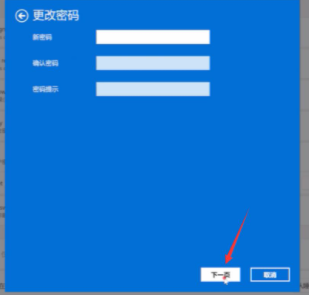| windows11如何取消登录密码 windows11取消登录密码教程 | 您所在的位置:网站首页 › windows11怎么取消密码登录 › windows11如何取消登录密码 windows11取消登录密码教程 |
windows11如何取消登录密码 windows11取消登录密码教程
|
windows11如何取消登录密码 windows11取消登录密码教程
更新日期:2022-09-09 16:48:02来源:互联网 windows11如何取消登录密码,点击开始菜单,点击用户名,选择更改账户设置,点击登录选项,选择password,点击更改,输入密码点击下一页,不输入密码直接完成即可。小伙伴想知道win11么取消密码登陆,下面小编给大家带来了windows11取消登录密码教程。
windows11取消登录密码教程 1、首先,点击下方任务栏的“开始菜单”,在打开的界面中,点击左下角的“用户名”选项,再从弹出的菜单项中选择“更改账户设置”选项 2、接着,在打开的界面中,找到并点击“登录选项” 3、然后,点击“password”选项,再点击“更改”选项 4、随后输入当前密码验证后,点击“下一页”选项 5、最后,在更改密码的位置中选择不输入密码直接点击“下一页”,然后点击“完成”即可取消登录密码 猜你喜欢的教程 win11怎么跳过联网激活 win11跳过联网激活方法 win10企业版ltsc激活密钥永久 win10企业版ltsc激活密钥 红警黑屏怎么解决win10 红警黑屏解决方法win10 win10企业版激活密钥2022 win10企业版激活密钥大全 windows11系统账户名和密码怎么看 windows11系统账户名和密码查看方法热门教程 福昕pdf编辑器v12激活码 福昕pdf编辑器v12激活码详情 win11怎么跳过联网激活 win11跳过联网激活方法 wps会员免费永久激活码2023最新 wps会员免费永久激活码2023最新分享 win10企业版ltsc激活密钥永久 win10企业版ltsc激活密钥 红警黑屏怎么解决win10 红警黑屏解决方法win10 |
【本文地址】
公司简介
联系我们